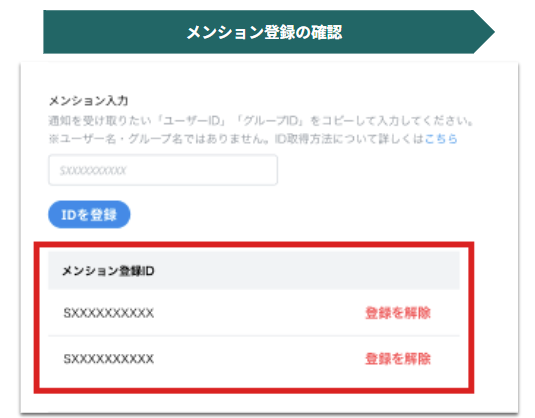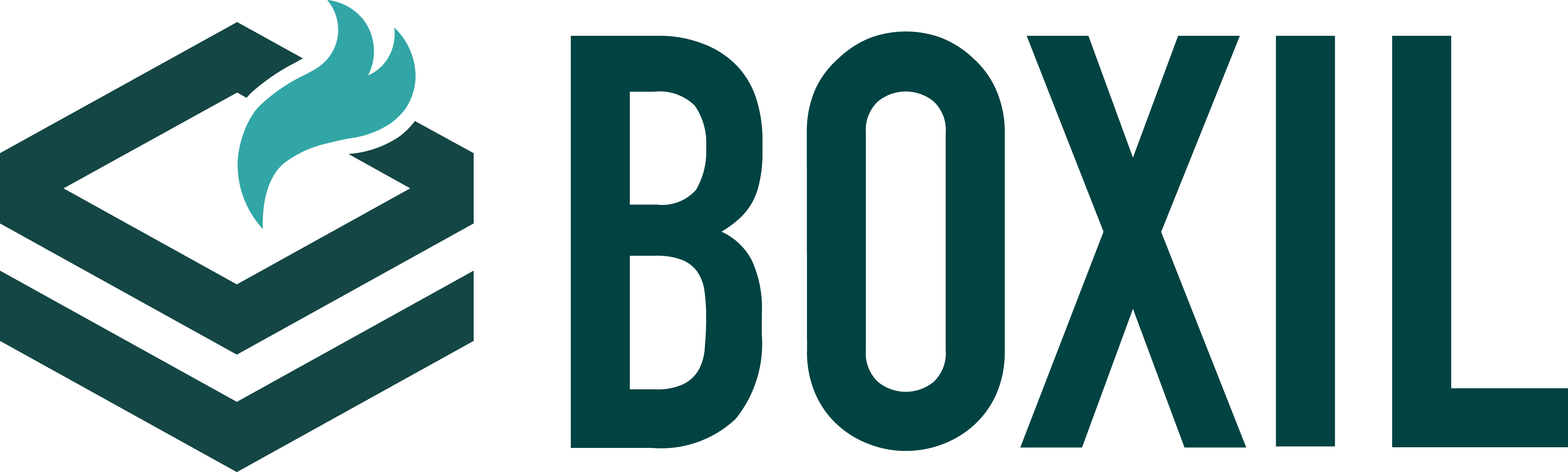Slack通知設定は本ヘルプページまたは以下の資料よりご確認いただけます。
▼Slack通知設定方法の詳細▼
- BOXIL管理画面(https://biz.boxil.jp/)にログイン
- 連携したいサービスを選択
- Slack連携>「Add to Slack」をクリック
- クリック後、下記キャプチャが表示されるので、「許可する」をクリック
- BOXIL管理画面の「Slack連携」ページで「Slack連携が成功しました」が表示されているか確認
- 通知させたいSlackの「チャンネルID」を貴社のSlack画面より取得
- BOXIL管理画面>Slack連携の「チャンネルID入力」に通知させたいSlackチャンネルのIDを入力
- BOXIL管理画面>Slack連携より「Slack連携」ボタンをクリック
- 通知先となるSlackチャンネルにて「チャンネル詳細を取得する」をクリック
- インテグレーション>アプリを追加する をクリックし、 「BOXILアプリ」を追加
正しくBOXILアプリが追加されると、
BOXILリード発生時に、設定したチャンネルにリードが通知されます。
メンション設定の方法
Slackから、 通知を受け取りたい「ユーザーID」または「グループID」をコピー
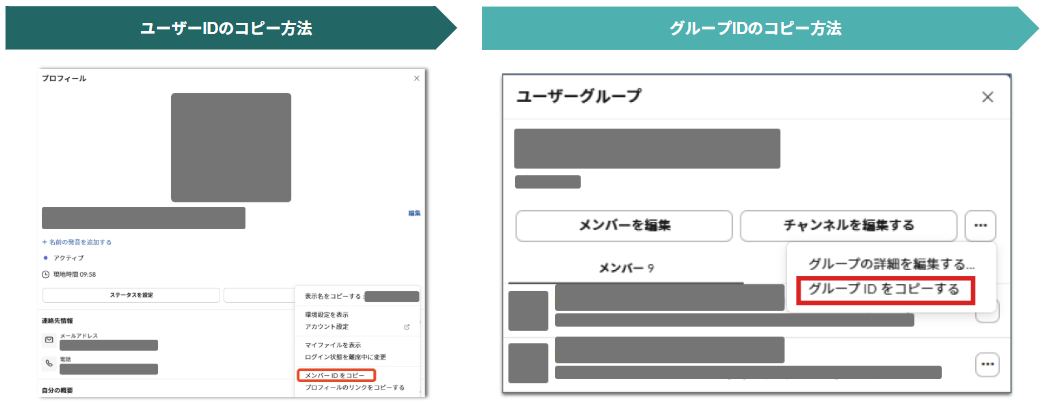
Slackにて取得したSlackIDを、
BOXIL管理画面「Slack連携」の「メンション入力」欄に入力
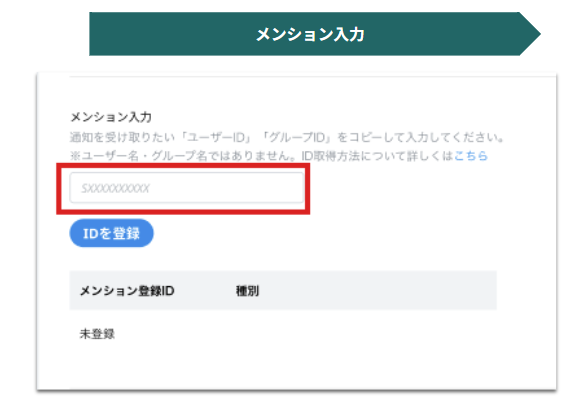
メンション設定がされると「メンション登録ID」に該当のSlackIDが表示されます